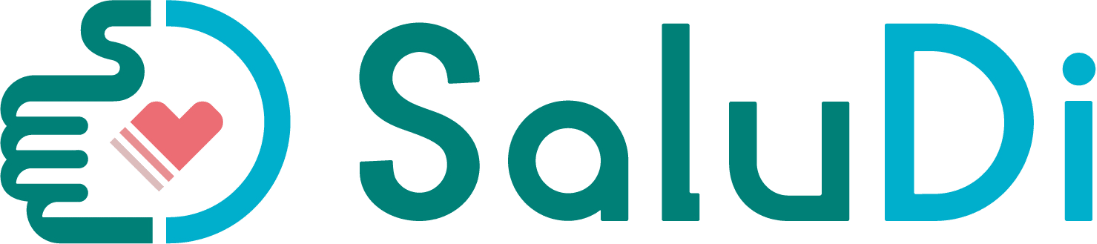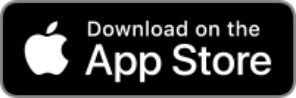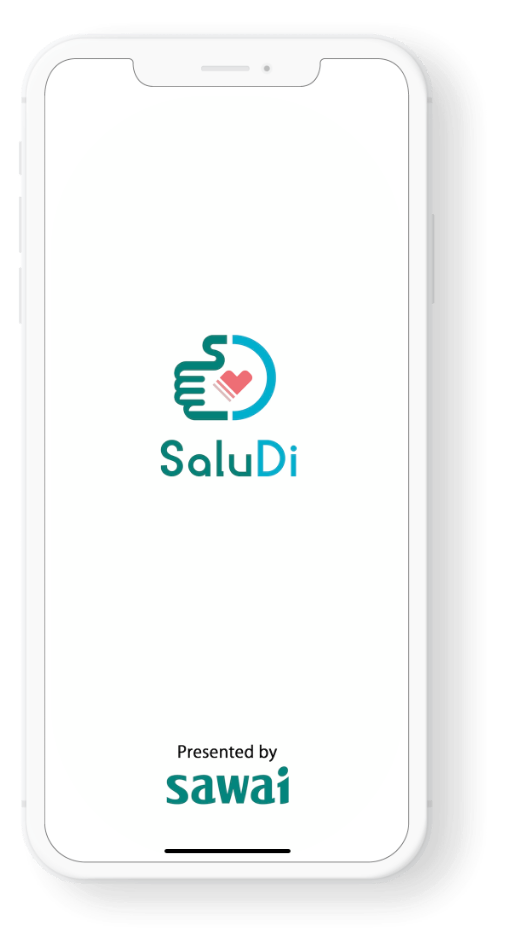血圧や体重、体温、歩数などの日々の記録を機器連携で記録したり、食事の内容とそこから摂取したエネルギー量、さらにはお薬の服用情報までさまざまな情報を記録することができます。オンライン診療にも対応しているため、より健康に寄与するデータの使い方も可能です。
CONCEPT
どんなアプリ?
入力は手動だけでは
ありません
日々のデータをスムーズに記録
スマートウォッチやアプリ、各種測定機器との連携設定を行えば、日々のあなたの健康記録(PHRデータ)の入力がより簡単・便利に。
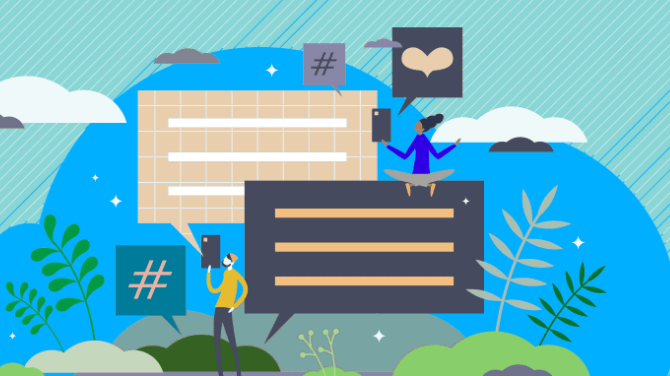
機能の一例
バイタル
- 血圧
- 体重
- 体温
- 酸素
飽和度 - 血糖値
- HbA1c
生活記録
- 歩数
- 食事
写真 - 摂取
カロリー - お薬
ノート - 一日の
活動記録
健診・
検査データ
- 健診
・検査
データ - 問診
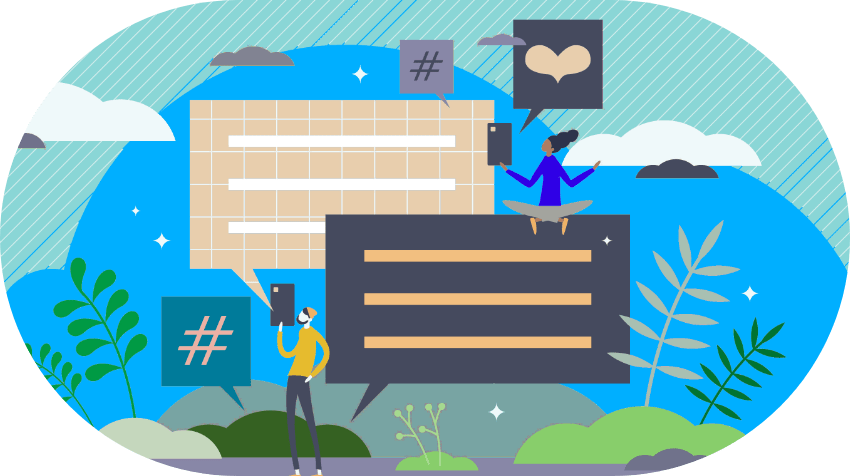
疾病に関する情報が
取得できる
高血圧症や、脂質異常症など身近な疾患について、病気そのものに対する解説から普段の生活で行える対策について、医師の監修に基づいた情報をいつでもアプリ上からご確認いただけます。
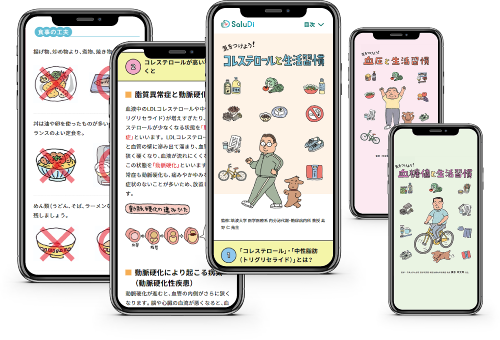
健康に関する人気情報サイトへの
アクセスも簡単に
疾病に関する情報から日々の健康を維持・増進させていくための情報、そしてもうすぐ実現する近未来のヘルスケアまで、健康に関するさまざまな情報をお届けする月間アクセス・数百万PVサイト「サワイ健康推進課」にアプリから直接アクセス。
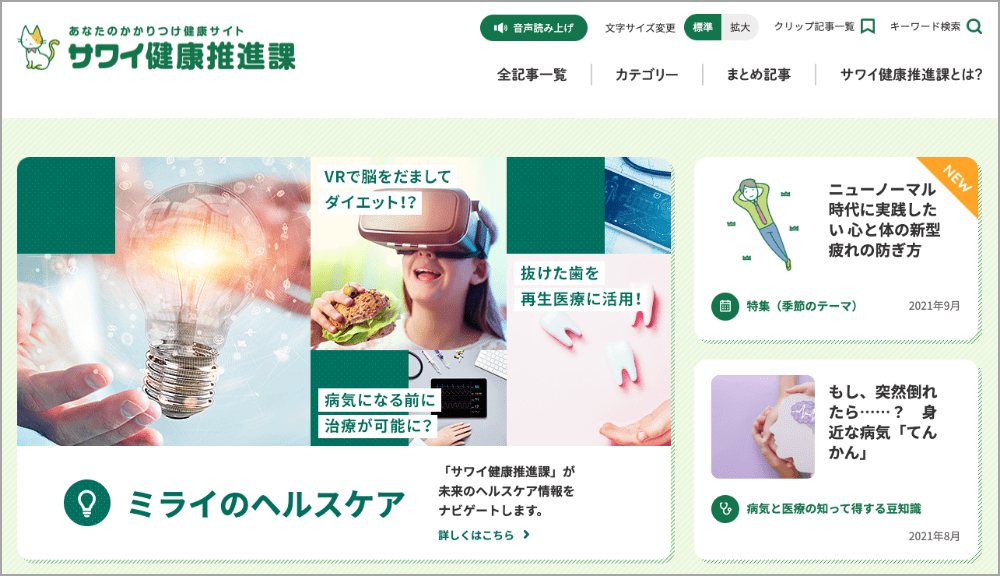
対面が難しい時代にも対応
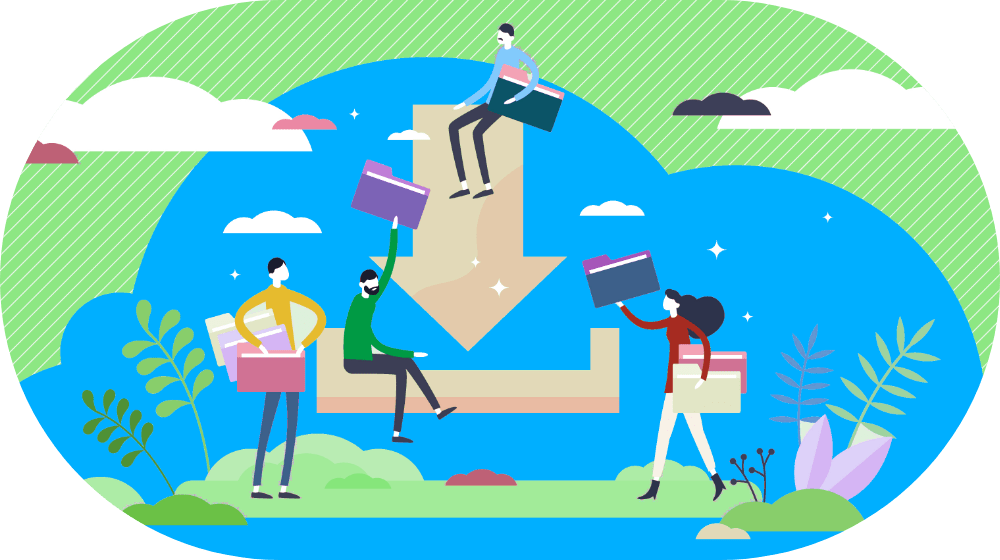
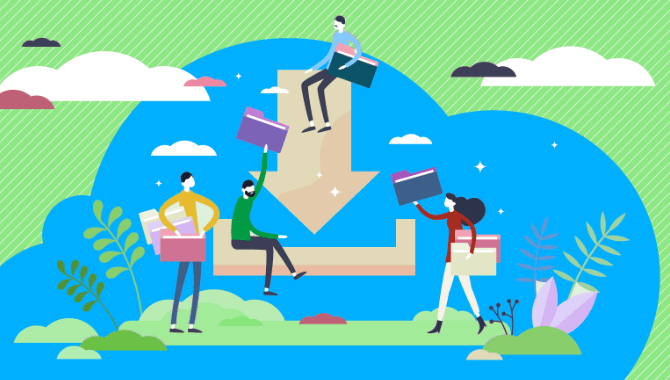
医師をはじめとした医療関係者とデータ共有ができる新しい健康管理の方法です。
入力をした内容は自動的にサーバーへ送信・保存。
各種データはグラフ表示されるため、体調の変化について確認していただきやすくなっています。
コミュニケーションに便利な機能も搭載
メッセージ機能
共有したデータについて、医師とコミュニケーションを取ることができます。
PDF・CSV出力
糖尿病手帳や血圧手帳の形でPDFを保存すれば、メール添付や印刷しての持ち運びなど、便利にご活用いただけます。
※クラウド連携が必要です。
自宅で受診できる
「オンライン診療」にも対応
診療予約もオンラインでかんたんに
アプリから医療機関のオンライン診療システムと連携することで、オンライン診察や栄養指導などを受けることが可能に。
※受診者側では特別な申請手続きや申し込みは必要なく、SaluDiからすぐに予約等の利用が可能となります。
※医療機関へのPHRの共有は、オンライン診療に対応した医療機関の医療機関コードを入力・連携設定する必要があります。
※スマートフォンでオンライン診療を受診する場合、別途オンライン通話用アプリをインストールいただくことがあります。
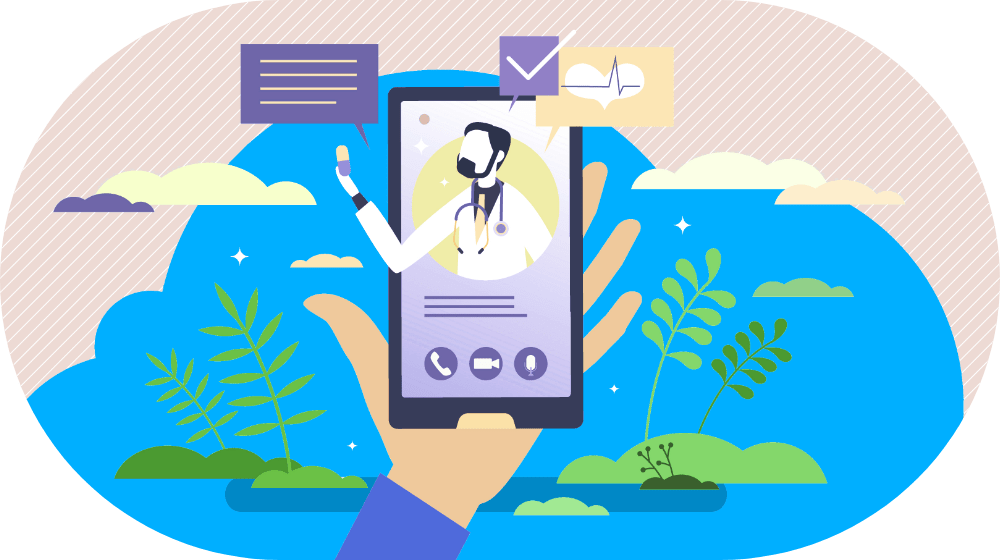
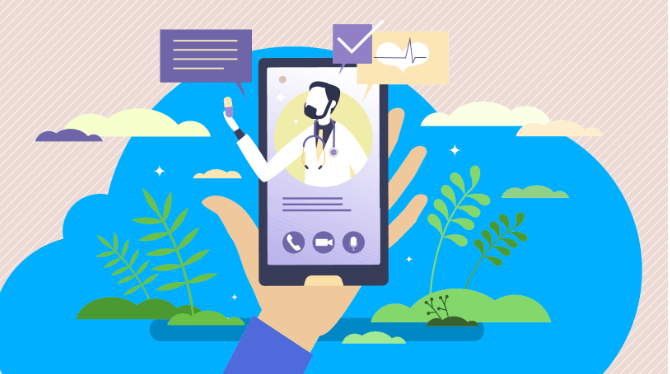
オンライン診療時に連携するシステムの代表例
SaluDiは、オンライン診療時に医療機関側で使用されるシステム「YaDoc Quick(ヤードッククイック)」と連携しています。
※受診者側ではYaDoc Quickのダウンロードは必要はありません。
医療機関が「YaDoc Quick」を導入している場合、SaluDiアプリからスムーズに予約ができます。
INTERVIEW
医師に聞く。
SaluDiの使い方


生涯の健康管理にも、適切かつスムーズな診療にも。
「医師に教わるPHR管理アプリの活用術」
個人の健康データをスマートフォンなどに記録し活用する、「PHR(Personal Health Record)」が近年広まっています。医療機関と連携し、オンライン診療にも対応するアプリなど、活用の幅も拡大中です。実際にPHR管理アプリを導入し、患者さんの診療に活用してされている「かんだ内科クリニック」院長の觀田学先生に、PHR管理アプリの特徴やメリットなどについてお話を伺いました。
HOW TO USE
さっそくSaluDiを
使ってみる
01
アプリのダウンロード
各アプリストアより、SaluDiのアプリをダウンロードいただけます。 アプリのダウンロードおよびご利用は無料です。
※ダウンロード時に発生する通信料金についてはご自身でご負担ください。
02
会員情報の登録・入力設定
ダウンロードが完了したら、アプリを起動します。画面の指示にしたがって入力を進め、アカウントを作成してください。
03
医療機関の登録・設定
アプリで医療機関を登録します。医療機関より受け取った場合は「連携コードの入力」もしくは「QRコードの読み込み」で、簡単に該当医療機関を登録できます。
※医療機関の登録・設定をせず、ご自身での自己管理のみに活用いただくこともできます。
※アプリからPDF形式で書き出したデータを印刷し、通院時に医療機関へ持参することも可能です。
DEVICES
連携機器について
血糖自己測定器
メディセーフフィットスマイル(テルモ)
測定機器
血糖自己測定器
連携形式
測定機器と直接連携(NFC)
連携方法
「バイタル」>「血圧」「体重」「体温」「酸素飽和度」「血糖値」欄いずれかの(+)>「測定機器連携設定」>「テルモ」で、データを読み取れます。
メディセーフフィット(テルモ)
測定機器
血糖自己測定器
連携形式
測定機器と直接連携(NFC)
連携方法
「バイタル」>「血圧」「体重」「体温」「酸素飽和度」「血糖値」欄いずれかの(+)>「測定機器連携設定」>「テルモ」で、データを読み取れます。
グルテスト アイ GT-1840(三和化学)
グルテストアクア GT-7510(三和化学)
測定機器
血糖自己測定器
連携形式
測定機器と直接連携(Bluetooth / USB※)
※USB連携はAndroidのみの対応です。
連携方法
こちら(アークレイ社のeSMBGのFAQ)を参照ください。
グルテストNeoアルファ GT-1830(三和化学)
測定機器
血糖自己測定器
連携形式
測定機器と直接連携(Bluetooth / USB※)
※USB連携はAndroidのみの対応です。
連携方法
こちら(アークレイ社のeSMBGのFAQ)を参照ください。
グルコカード プラスケア GT-1840(アークレイ)
グルコカード プライム GT-7510(アークレイ)
測定機器
血糖自己測定器
連携形式
測定機器と直接連携(Bluetooth / USB※)
※USB連携はAndroidのみの対応です。
連携方法
こちら(アークレイ社のeSMBGのFAQ)を参照ください。
グルコカード Gブラック GT-1830(アークレイ)
測定機器
血糖自己測定器
連携形式
測定機器と直接連携(Bluetooth / USB※)
※USB連携はAndroidのみの対応です。
連携方法
こちら(アークレイ社のeSMBGのFAQ)を参照ください。
血圧計
HealthPlanetアプリ対応機器(タニタ)
測定機器
血圧計・体組成計・活動量計(対応機器一覧)
連携形式
iOS:アプリと連携(Appleヘルスケア)
Android:アプリと連携(ヘルスコネクト)
連携方法
iOS:「その他」>「各種設定」>「歩数・活動量」「体重」「血圧」「体温」から「ヘルスケア」を選択 >「ヘルスケアデータ取り込み」の確認画面で「はい」を選択します。
(参考)Appleヘルスケア側の設定について
iPhone、iPod touch、Apple Watch でヘルスケアデータを管理する
Android:「その他」>「各種設定」> 連携したい項目の「ヘルスコネクト」を選択 >「ヘルスコネクトデータ取り込み」の確認画面で「OK」を選択します。
OMRON connectアプリ対応機器(オムロン)
測定機器
血圧計・体組成計・活動量計・体温計・パルスオキシメーター(対応機器一覧)
連携形式
iOS:アプリと連携(Appleヘルスケア)
対応測定機器 > OMRON connectアプリ > Apple ヘルスケア > スマートワンヘルスへ、自動的にデータが連携します。
Android:アプリと連携(OMRON connect)
対応測定機器 > OMRON connectアプリ > スマートワンヘルスへ、自動的にデータが連携します。
連携方法
iOS:「その他」>「各種設定」>「歩数・活動量」「体重」「血圧」「体温」「酸素飽和度」の中から「ヘルスケア」を選択 >「ヘルスケアデータ取り込み」の確認画面で「はい」を選択します。
(参考)Appleヘルスケア側の設定について
iPhone、iPod touch、Apple Watch でヘルスケアデータを管理する
Android:「バイタル」>「血圧」「体重」「体温」「酸素飽和度」「血糖値」欄のいずれかの(+)>「測定機器連携設定」> OMRON connectアプリで登録されている機器の一覧が表示されるので、連携したい機器を選択(有効状態に)します。
ECLEAR plusアプリ対応機器(エレコム)
測定機器
血圧計・体組成計(対応機器一覧)
連携形式
アプリと連携(Appleヘルスケア)
対応測定機器 > ECLEAR plusアプリ > Apple ヘルスケア > SaluDiへ、自動的にデータが連携します。
連携方法
「設定」>「歩数・活動量」「体重」「血圧」「体温」から「ヘルスケア」を選択 >「ヘルスケアデータ取り込み」の確認画面で「はい」を選択します。
(参考)Appleヘルスケア側の設定について
iPhone、iPod touch、Apple Watch でヘルスケアデータを管理する
A&D Connect ヘルスケアアプリ
対応機器(A&D)
測定機器
血圧計・体組成計・活動量計・体温計(対応機器一覧)
連携形式
iOS:アプリと連携(Appleヘルスケア)
Android:アプリと連携(ヘルスコネクト)
連携方法
iOS:「その他」>「各種設定」>「歩数・活動量」「体重」「血圧」「体温」「酸素飽和度」の中から「ヘルスケア」を選択 >「ヘルスケアデータ取り込み」の確認画面で「はい」を選択します。
(参考)Appleヘルスケア側の設定について
iPhone、iPod touch、Apple Watch でヘルスケアデータを管理する
Android:「その他」>「各種設定」> 連携したい項目の「ヘルスコネクト」を選択 >「ヘルスコネクトデータ取り込み」の確認画面で「OK」を選択します。
UA-851PBT-C(A&D)
測定機器
血圧計
連携形式
測定機器と直接連携(Bluetooth)
連携方法
iOS:「設定 > 体重(血圧)」で「A&D」を選択します。
Android:「設定 > Bluetooth血圧計・体組成計」で「Bluetoothでデータ受信 > する」を選択します。
※ペアリングは測定機器側で行います。
体組成計
UC-411PBT-C(A&D)
測定機器
体組成計
連携形式
測定機器と直接連携(Bluetooth)
連携方法
iOS:「設定 > 体重(血圧)」で「A&D」を選択します。
Android:「設定 > Bluetooth血圧計・体組成計」で「Bluetoothでデータ受信 > する」を選択します。
※ペアリングは測定機器側で行います。
HealthPlanetアプリ対応機器(タニタ)
測定機器
血圧計・体組成計・活動量計(対応機器一覧)
連携形式
iOS:アプリと連携(Appleヘルスケア)
Android:アプリと連携(ヘルスコネクト)
連携方法
iOS:「その他」>「各種設定」>「歩数・活動量」「体重」「血圧」「体温」から「ヘルスケア」を選択 >「ヘルスケアデータ取り込み」の確認画面で「はい」を選択します。
(参考)Appleヘルスケア側の設定について
iPhone、iPod touch、Apple Watch でヘルスケアデータを管理する
Android:「その他」>「各種設定」> 連携したい項目の「ヘルスコネクト」を選択 >「ヘルスコネクトデータ取り込み」の確認画面で「OK」を選択します。
OMRON connectアプリ対応機器(オムロン)
測定機器
血圧計・体組成計・活動量計・体温計・パルスオキシメーター(対応機器一覧)
連携形式
iOS:アプリと連携(Appleヘルスケア)
対応測定機器 > OMRON connectアプリ > Apple ヘルスケア > スマートワンヘルスへ、自動的にデータが連携します。
Android:アプリと連携(OMRON connect)
対応測定機器 > OMRON connectアプリ > スマートワンヘルスへ、自動的にデータが連携します。
連携方法
iOS:「その他」>「各種設定」>「歩数・活動量」「体重」「血圧」「体温」「酸素飽和度」の中から「ヘルスケア」を選択 >「ヘルスケアデータ取り込み」の確認画面で「はい」を選択します。
(参考)Appleヘルスケア側の設定について
iPhone、iPod touch、Apple Watch でヘルスケアデータを管理する
Android:「バイタル」>「血圧」「体重」「体温」「酸素飽和度」「血糖値」欄のいずれかの(+)>「測定機器連携設定」> OMRON connectアプリで登録されている機器の一覧が表示されるので、連携したい機器を選択(有効状態に)します。
ECLEAR plusアプリ対応機器(エレコム)
測定機器
血圧計・体組成計(対応機器一覧)
連携形式
アプリと連携(Appleヘルスケア)
対応測定機器 > ECLEAR plusアプリ > Apple ヘルスケア > SaluDiへ、自動的にデータが連携します。
連携方法
「設定」>「歩数・活動量」「体重」「血圧」「体温」から「ヘルスケア」を選択 >「ヘルスケアデータ取り込み」の確認画面で「はい」を選択します。
(参考)Appleヘルスケア側の設定について
iPhone、iPod touch、Apple Watch でヘルスケアデータを管理する
A&D Connect ヘルスケアアプリ
対応機器(A&D)
測定機器
血圧計・体組成計・活動量計・体温計(対応機器一覧)
連携形式
iOS:アプリと連携(Appleヘルスケア)
Android:アプリと連携(ヘルスコネクト)
連携方法
iOS:「その他」>「各種設定」>「歩数・活動量」「体重」「血圧」「体温」「酸素飽和度」の中から「ヘルスケア」を選択 >「ヘルスケアデータ取り込み」の確認画面で「はい」を選択します。
(参考)Appleヘルスケア側の設定について
iPhone、iPod touch、Apple Watch でヘルスケアデータを管理する
Android:「その他」>「各種設定」> 連携したい項目の「ヘルスコネクト」を選択 >「ヘルスコネクトデータ取り込み」の確認画面で「OK」を選択します。
体温計
ET-C215S(テルモ)
測定機器
体温計
連携形式
測定機器と直接連携(NFC)
連携方法
「バイタル」>「血圧」「体重」「体温」「酸素飽和度」「血糖値」欄いずれかの(+)>「測定機器連携設定」>「テルモ」で、データを読み取れます。
OMRON connectアプリ対応機器(オムロン)
測定機器
血圧計・体組成計・活動量計・体温計・パルスオキシメーター(対応機器一覧)
連携形式
iOS:アプリと連携(Appleヘルスケア)
対応測定機器 > OMRON connectアプリ > Apple ヘルスケア > スマートワンヘルスへ、自動的にデータが連携します。
Android:アプリと連携(OMRON connect)
対応測定機器 > OMRON connectアプリ > スマートワンヘルスへ、自動的にデータが連携します。
連携方法
iOS:「その他」>「各種設定」>「歩数・活動量」「体重」「血圧」「体温」「酸素飽和度」の中から「ヘルスケア」を選択 >「ヘルスケアデータ取り込み」の確認画面で「はい」を選択します。
(参考)Appleヘルスケア側の設定について
iPhone、iPod touch、Apple Watch でヘルスケアデータを管理する
Android:「バイタル」>「血圧」「体重」「体温」「酸素飽和度」「血糖値」欄のいずれかの(+)>「測定機器連携設定」> OMRON connectアプリで登録されている機器の一覧が表示されるので、連携したい機器を選択(有効状態に)します。
A&D Connect ヘルスケアアプリ
対応機器(A&D)
測定機器
血圧計・体組成計・活動量計・体温計(対応機器一覧)
連携形式
iOS:アプリと連携(Appleヘルスケア)
Android:アプリと連携(ヘルスコネクト)
連携方法
iOS:「その他」>「各種設定」>「歩数・活動量」「体重」「血圧」「体温」「酸素飽和度」の中から「ヘルスケア」を選択 >「ヘルスケアデータ取り込み」の確認画面で「はい」を選択します。
(参考)Appleヘルスケア側の設定について
iPhone、iPod touch、Apple Watch でヘルスケアデータを管理する
Android:「その他」>「各種設定」> 連携したい項目の「ヘルスコネクト」を選択 >「ヘルスコネクトデータ取り込み」の確認画面で「OK」を選択します。
活動量計
Fitbit(Fitbit)
測定機器
活動量計
連携形式
クラウド連携
連携方法
・「設定」>「歩数・活動量」>「Fitbit(クラウド経由)」を選択します。
・「Fitbit(クラウド経由)」の下に「設定」が表示されたら「Fitbitへサインイン」を選択します。
※活動量計の選択画面が表示されたら「Fitbitを使用」を選択し「設定内容を保存する」ボタンを選択します。
※活動量計の選択画面は表示されず、4.が直接表示される場合があります。
・Fitbitのログイン画面が表示されたら、Fitbitのアカウントでログインを行います。
・Fitbitでの権限の確認画面が表示されたら、すべてにチェックを付けて「許可」ボタンを選択します。
・Fitbitとの認証完了画面が表示されたら設定は完了です。
メディセーフフィットスマイル(テルモ)
測定機器
活動量計
連携形式
測定機器と直接連携(NFC)
連携方法
「バイタル」>「血圧」「体重」「体温」「酸素飽和度」「血糖値」欄いずれかの(+)>「測定機器連携設定」>「テルモ」で、データを読み取れます。
※メディウォークを使う場合「設定」>「歩数・活動量」>「テルモ メディウォーク」を選択しておく必要があります。
HealthPlanetアプリ対応機器(タニタ)
測定機器
血圧計・体組成計・活動量計(対応機器一覧)
連携形式
iOS:アプリと連携(Appleヘルスケア)
Android:アプリと連携(ヘルスコネクト)
連携方法
iOS:「その他」>「各種設定」>「歩数・活動量」「体重」「血圧」「体温」から「ヘルスケア」を選択 >「ヘルスケアデータ取り込み」の確認画面で「はい」を選択します。
(参考)Appleヘルスケア側の設定について
iPhone、iPod touch、Apple Watch でヘルスケアデータを管理する
Android:「その他」>「各種設定」> 連携したい項目の「ヘルスコネクト」を選択 >「ヘルスコネクトデータ取り込み」の確認画面で「OK」を選択します。
OMRON connectアプリ対応機器(オムロン)
測定機器
血圧計・体組成計・活動量計・体温計・パルスオキシメーター(対応機器一覧)
連携形式
iOS:アプリと連携(Appleヘルスケア)
対応測定機器 > OMRON connectアプリ > Apple ヘルスケア > スマートワンヘルスへ、自動的にデータが連携します。
Android:アプリと連携(OMRON connect)
対応測定機器 > OMRON connectアプリ > スマートワンヘルスへ、自動的にデータが連携します。
連携方法
iOS:「その他」>「各種設定」>「歩数・活動量」「体重」「血圧」「体温」「酸素飽和度」の中から「ヘルスケア」を選択 >「ヘルスケアデータ取り込み」の確認画面で「はい」を選択します。
(参考)Appleヘルスケア側の設定について
iPhone、iPod touch、Apple Watch でヘルスケアデータを管理する
Android:「バイタル」>「血圧」「体重」「体温」「酸素飽和度」「血糖値」欄のいずれかの(+)>「測定機器連携設定」> OMRON connectアプリで登録されている機器の一覧が表示されるので、連携したい機器を選択(有効状態に)します。
A&D Connect ヘルスケアアプリ
対応機器(A&D)
測定機器
血圧計・体組成計・活動量計・体温計(対応機器一覧)
連携形式
クラウド連携
連携方法
iOS:「その他」>「各種設定」>「歩数・活動量」「体重」「血圧」「体温」「酸素飽和度」の中から「ヘルスケア」を選択 >「ヘルスケアデータ取り込み」の確認画面で「はい」を選択します。
(参考)Appleヘルスケア側の設定について
iPhone、iPod touch、Apple Watch でヘルスケアデータを管理する
Android:「その他」>「各種設定」> 連携したい項目の「ヘルスコネクト」を選択 >「ヘルスコネクトデータ取り込み」の確認画面で「OK」を選択します。
歩数計
ヘルスコネクト[歩数](Google)
測定機器
歩数計(スマホ)
連携形式
アプリと連携(ヘルスコネクト)(※)Google Fitなどのアプリ→ ヘルスコネクトアプリ → SaluDi
連携方法
・「設定」→「各種設定」→「歩数・活動量」の「ヘルスコネクト」を選択します。
・変更確認が表示されたら、「OK」を押します。
・「インストール」ボタンを押して、ヘルスコネクトアプリをインストールします。(「インストール済」ボタンであれば次へ進みます)。
・「インストール済」ボタンが表示されたら、「連携」ボタンを押します。
・「すべて許可」をOnにし「許可する」を押します(「連携」ボタンが「連携済」ボタンに変わります)。
※ヘルスコネクトアプリには計測機能はありません。歩数を測定できるGoogle Fitなどのその他アプリと「ヘルスコネクト」アプリを連携させる必要があります。
Apple ヘルスケア(Apple)
測定機器
歩数計(スマホ)
連携形式
アプリと連携(Appleヘルスケア)
連携方法
「設定」>「歩数・活動量」で「iPhoneで歩数カウント」を選択します。
(参考)Appleヘルスケア側の設定について
iPhone、iPod touch、Apple Watch でヘルスケアデータを管理する
パルスオキシメーター
BO-750BT(NISSEI)
測定機器
パルスオキシメーター
連携形式
測定機器と直接連携(Bluetooth連携)
連携方法
・「バイタル」>「グラフ」>「酸素飽和度リアルタイムグラフ」を選択します。
・CNKEYを登録 > 通信開始
・通信を開始すると測定中のデータがリアルタイムにアプリに表示されます。「記録」をタップすると、タップした時点の値が記録されます。
OMRON connectアプリ対応機器(オムロン)
測定機器
血圧計・体組成計・活動量計・体温計・パルスオキシメーター(対応機器一覧)
連携形式
iOS:アプリと連携(Appleヘルスケア)
対応測定機器 > OMRON connectアプリ > Apple ヘルスケア > スマートワンヘルスへ、自動的にデータが連携します。
Android:アプリと連携(OMRON connect)
対応測定機器 > OMRON connectアプリ > スマートワンヘルスへ、自動的にデータが連携します。
連携方法
iOS:「その他」>「各種設定」>「歩数・活動量」「体重」「血圧」「体温」「酸素飽和度」の中から「ヘルスケア」を選択 >「ヘルスケアデータ取り込み」の確認画面で「はい」を選択します。
(参考)Appleヘルスケア側の設定について
iPhone、iPod touch、Apple Watch でヘルスケアデータを管理する
Android:「バイタル」>「血圧」「体重」「体温」「酸素飽和度」「血糖値」欄のいずれかの(+)>「測定機器連携設定」> OMRON connectアプリで登録されている機器の一覧が表示されるので、連携したい機器を選択(有効状態に)します。
測定機器との連携について
各測定機器で記録したデータをSaluDiアプリで取得するには、現在3つの方法があります。
- ①測定結果を手で入力する
- ②測定機器とSaluDiを直接連携させ、データを取得する
※メーカーアプリがない場合、または直接連携した方が便利な場合
- ③(推奨)各メーカーの測定機器とつながるアプリとSaluDiを連携し、自動でデータを取得する
FAQ
よくあるご質問
測定機器との接続にはどのような方法がありますか?
以下の方法があります。連携方法は随時増加します(現在の対応状況はこちらを参照ください)。
①BluetoothまたはNFCにより、測定機器と直接接続してデータを取得する方法
②測定機器専用のクラウドサービスに接続し、データを取得する方法
③測定機器専用のアプリに接続し、データを取得する方法
④測定機器専用のアプリからAppleヘルスケアを経由してデータを取得する方法
認証コードを受信できないのですが、どうしたらよいでしょうか?
認証コードは、「Smart One Health※」よりメールを送信しております。
キャリアメール(@docomo.ne.jp、@ezweb.ne.jp、@softbank.ne.jp、@i.softbank.jpなど)をお使いの場合、「迷惑メール設定」で受信を拒否している場合があります。smartonehealth.jpからのメール受信を許可するよう、受信設定をご確認ください。
迷惑メールのフォルダへ自動で振り分けられている場合も多くありますので、合わせてご確認ください。
株式会社インテグリティ・ヘルスケア社提供のアプリケーション名称で、SaluDiアプリと機能連携しております。
医療機関と連携する方法を教えてください。
まずは連携コードを入手します(担当医へ直接聞いていただくか、医療機関で配布されるパンフレット等の記載をご確認ください)。
SaluDiアプリ内「設定」の「医療機関連携」から、連携コードを入力(またはQRコードを読み取る)と、医療機関を登録・連携することができます。連携は4施設まで可能です。
バイタル画面で読み取れる二次元コードの種類を教えてください。
以下の規格に該当する二次元コードの読み取りが可能です。
血圧:全自動血圧計「TM-2657」から出力される二次元コード、またはそれと同一仕様の二次元コード
体組成:株式会社タニタ デュアル周波数体組成計DC-13Cから出力される二次元コード
AI疾病発症予測を利用する方法は?
企業・自治体向けの有償サービスで個人の方は利用できません。
※企業・自治体でご興味のあるご担当者様は、お問い合わせフォームからご連絡下さい。
パシャっとカルテを利用する方法は?
企業・自治体向けの有償サービスで個人の方は利用できません。
※企業・自治体でご興味のあるご担当者様は、お問い合わせフォームからご連絡下さい。
どのようなサービスですか?
日常生活において、PHR(パーソナルヘルスレコード)を、効率よく効果的に管理するためのサービスです。糖尿病をはじめとする生活習慣病の自己管理や療養指導をサポートします。
血圧・体重・血糖値などのバイタルデータだけでなく、お薬・食事・運動などのデータと連動し、それぞれの関係性をグラフ・表などで見える化します。家族のほか、かかりつけ医をはじめとする専門家とデータを共有することもできます。また、タイミングに応じてオンライン診療を取り入れるなど、療養指導の選択肢を広げることもできます。
どのように利用を開始できますか。
①まず、アプリをダウンロードします。
②アプリを起動し、画面の指示にしたがって入力を進め、アカウントを作成します。
③「その他」>「医療機関連携設定」から医療機関登録を行います。
④医療機関でパンフレットを受け取った場合、「連携コードの入力」もしくは「QRコードの読み込み」で医療機関登録ができます。
医療機関の登録をせずに、自己管理用として利用することもできます。
アプリの利用料金はかかりますか。
無料でご利用いただけます。
スマートフォンの対応OSを教えてください。
Android 9.0以上、iOS 12.0以上に対応しています。
登録画面の「名前」とはなんですか。
ここで登録した名前が、医療機関との連携の際に共有されます。医療機関と連携して利用される場合は、医療機関に分かる名前(本名など)で登録しておくことをおすすめします。
名前はSaluDiアプリ内「設定」>「MyPage」から変更、もしくはこちら※からも変更可能です。
SaluDi事業で提携を行っている株式会社インテグリティ・ヘルスケア社提供のアプリケーション「Smart One Health」サイトになります。
MyPageのパスワードを忘れてしまいました。
こちら(パスワードの再設定)※の画面で、登録済のメールアドレスを入力して「送信」をクリックします。登録が確認できた場合、メールアドレス宛に「パスワード変更手続きのご案内」が届きますので、メール内のURLより「パスワードの再登録」を行ってください。
SaluDi事業で提携を行っている株式会社インテグリティ・ヘルスケア社提供のアプリケーション「Smart One Health」サイトになります。
何のデータを記録できますか?
以下の項目を記録できます。
【バイタル記録】血糖値、血圧、脈拍、体重、体脂肪率、体温、酸素飽和度(インスリン管理:インスリン、インスリンポンプ)
【生活記録】歩数、活動量、食事(写真、摂取カロリー、炭水化物)、薬(服用)、イベント(低血糖自覚、シックデイ、月経日、起床、運動、入浴、就寝、ARE)、メモ写真の記録(今日のふりかえり)
【臨床検査データ】血圧、血糖値、HbA1c、LDL、HDL、中性脂肪、AST、ALT、アミラーゼ、乳酸、BUN、クレアチニン、eGFR、尿アルブミン指数、尿蛋白/クレアチニン比、尿蛋白
どのような種類のグラフが表示できますか。
以下のグラフの種類が表示できます。
- 時系列グラフ血糖値、歩数(or活動量)、体重、イベント
- デイリーグラフ血糖値、歩数(or活動量)、食事写真、イベント
- 日内変動グラフ血糖値(朝食前後/昼食前後/夕食前後/就寝前/夜間)
- 血圧グラフ血圧(朝/夜)、脈拍、歩数(or活動量)、体重、服薬
- 体重グラフ体重、体脂肪率、歩数(or活動量)
- 体温グラフ体温
- 酸素飽和度グラフ酸素飽和度
- 活動量グラフ活動量
- 歩数グラフ歩数
- 食事写真食事写真、カロリー、炭水化物量
- リブレグラフリブレセンサー変動グラフ、歩数(or活動量)、食事写真、イベント
- HbA1cグラフHbA1c、体重
PDFにすることができるデータは何ですか?
血糖値、血圧のデータ一覧をPDFにすることができます。
臨床検査データで読み込めるQRコードは何がありますか。
現在、アークレイ株式会社の検査データ管理システム「メックネットケアラボ」(医療関係者向けWebサイト)の結果票に印字されるQRコードを読み取ることができます。(詳細はアークレイ株式会社のWebサイトをご確認ください)
対応するQRコードは随時追加されます。
連携コードとは何ですか?
連携コードとは、SaluDiで医療機関と連携するために、医療機関から提供されるコードです。連携コードを入力し、医療機関との連携が完了すると、医療機関へ各種記録データなどの情報を開示することができます。
医療機関との連携を終了したい場合はどうすれば良いですか。
SaluDiアプリ内「設定」の「医療機関連携」から、連携を終了したい医療機関を選択し、右上のゴミ箱アイコンをクリックすると、連携を解除できます。
コメント(メッセージ)は、双方向でのやり取りでしょうか。
現在は、医療者側からも患者さん側からも、双方向にコメント(メッセージ)を自由にやり取りすることができる仕様となっています。
コメント(メッセージ)のやり取りについて担当の医師や管理栄養士などから指示があった場合、指示にしたがってください。緊急の用件の場合は、電話など、別の手段をお使いください。
オンライン診療の予約方法について教えてください。
連携している医療機関がオンライン診療システム「YaDoc Quick」を利用している場合、SaluDiアプリ内の「オンライン診療予約」箇所に、自動で該当の医療機関名が表示されます。
YaDoc Quickを利用している医療機関の場合、「設定」>「YaDoc Quick連携」からQRコードもしくは予約フォームURLを登録することで、「オンライン診療予約」のところに該当の医療機関名が表示されます(YaDoc Quickの導入医療機関はこちらをご確認ください)。
連携している医療機関が、「YaDoc Quick」以外のオンライン診療システムを利用している場合は、本アプリからの予約はできません。医療機関の指示に従い、オンライン診療の予約を行ってください。
セキュリティはどうやって担保されていますか?
データは通信を暗号化することで、セキュリティ対策を施しています。また、記録されたデータはセキュリティ対策を施した専用のクラウドサーバーに保存されます。
個人情報はどのように管理されますか?
サーバーにはアクセス制限を施しており、厳重に管理をしております。当社の個人情報に関する取り組みについての詳細は当社のプライバシーポリシーをご覧ください。
退会方法を教えてください。
SaluDiアプリ内「設定」>「MyPage」から、もしくはこちら※から退会のお手続きができます。
一度退会されると、SaluDiに関するすべてのデータが削除されます。再度SaluDiをご利用になる場合も、新規登録いただく必要がありますので、ご注意ください。
SaluDi事業で提携を行っている株式会社インテグリティ・ヘルスケア社提供のアプリケーション「Smart One Health」サイトになります。
医療関係者の
皆さま
このアプリを使用して、患者さんが記録したPHRデータと連携し、療養指導をサポートするご利用方法について、医療関係者の皆さまへご紹介します。
なお、一般の皆さまに対する情報提供を目的としたものではないことをご了承ください。
※SaluDi事業で提携を行っている株式会社インテグリティ・ヘルスケア社提供のアプリケーション「Smart One Health」の医療機関向けサイトへ移動します。
企業、健康保険組合、
自治体の皆さま
PHRデータを活用し、企業従業員の皆さまや地域住民の皆さまの健康維持増進をご検討されている企業、健康保険組合、自治体のご担当者様に、SaluDiの活用・連携についてご紹介します。
CONTACT
お問い合わせ
お問い合わせには、当社営業時間内に順次対応させていただきます。
営業時間:平日9:00~17:00(土日祝・会社休日除く)
※沢井製薬のWebサイト「お問い合わせ」ページに移動します。